Avage Mac oma klaviatuuril või hiirel pühkimisega
Lukustusekraani kohandamine on midagi, mida teete suurema tõenäosusega oma telefonis, kuid kuna töölaua süsteemid on sellised ka lukustatud, pole põhjust, miks ei peaks teil operatsiooni selle konkreetse piirkonna kohandamine olema lõbus süsteem. Oleme katnud Maci jaoks üsna vähe lukustuskuvarakendusi, näiteks Screen Vault, mis seda võimaldab lukustage ekraan tähtnumbrilise parooli või joonistatud mustri taha. Nende rakenduste seas on tavaline asi see, et need lukustavad teie ekraani, jäljendavad iOS-i lukustusekraani ja võimaldavad teil süsteemi pühkida ja avada, kuid nad nõuavad, et teil oleks jälgimisplaat. Kui kasutate Mac Bookit, pole see suur asi, kuid kasutajatele, kes ostsid iMaci või Mac mini ega käinud trükkimisplaati otsimas, on olemas Lock Screen Plus - Maci rakendus, mille väärtus on 1,99 dollarit ja mis annab teile peaaegu samad funktsioonid kui teised lukustuskuvarakendused, mis meil on üle vaadatud, lisaeeliseks on ekraani lukust vabastamine, libistades žesti üle kogu teie klaviatuur. Nagu kõigil headel ekraanilukustamisrakendustel, on ka Lock Screen Plusil klaviatuuri otseteed ekraani kiireks lukustamiseks. Saate valida, milline sisendseade (hiir või klaviatuur) teie süsteemi avab, ja soovi korral jätke parooli määramine vahele.
Laadige alla, installige ja käivitage Lock Screen Plus. Väljuge tervituskuvalt ja klõpsake menüüribal kollasel lukustusikoonil, et pääseda juurde selle eelistustele. Rakenduse kasutamiseks seadistamiseks alustage Üldine ja valige tegevusetuse intervall, mille järel Lock Screen Plus lukustab teie masina automaatselt. Kohandage kiirklahvi, kui soovite, ja valige, kas soovite rakenduse sisselogimisel käivitada või mitte.

Jätkake Välimus vahekaart, kus saate valida teema, aja kuvamisvormingu ja oma asukoha ilmastiku kuvamiseks. Mis tahes pildi saate lukustusekraani taustaks seada menüüst Tapeet rippmenüüd, kohandage avamisliugil kuvatavat teksti ja muutke ilmastiku asukohta, klõpsates nuppu Muuta nuppu Ilm valik.

Kui soovite valida, millised sisendseadmed ekraani avada saavad ja parooli sisestada, külastage Turvalisus sakk. Alates Avamismeetod, valige seade / seadmed, mis ekraani avavad. Ekraani pühkimiseks ja klaviatuuri abil avamiseks peate vajutama kõiki klaviatuuri rea nuppe, st klahve a, s, d, f, g, h, j, k, l ühe pühkimisliigutusega ja teie ekraan avaneb. Klõpsake nuppu Määra parool tähtnumbrilise parooli sisestamiseks (joonistatud mustriparoole ei toetata) ja kontrollige nuppu Ekraani avamiseks on vaja parooli valik.

Kui rakendus lukustab teie ekraani, näeb see välja nagu allolev ekraanipilt (taustpilt võib olla ükskõik, mida olete määranud). Selle avamiseks ei pea ilmtingimata tabalukku valima ja lohistama. Lihtne libistamine hiirega, klaviatuuril või puuteplaadil avab selle või küsib parooli (kui see on lubatud).
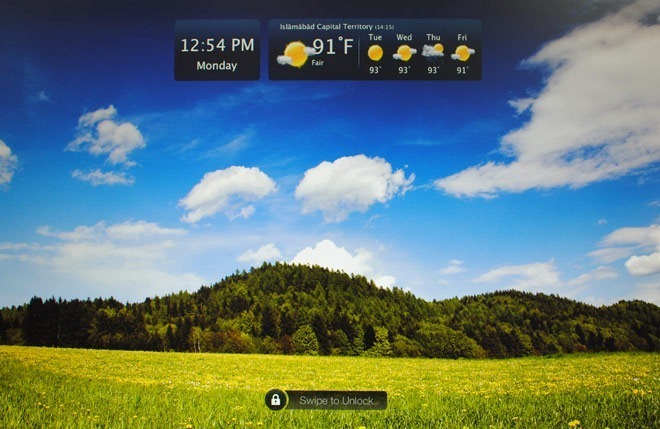
Kuna lukustuskuva maskeerib vaike Maci lukustuskuva, oleks selle jaoks hea mõte olnud kuvage teave, näiteks milline kasutaja on sisse logitud, WiFi-võrk ja tugevus ning võib-olla ka võimsus allikas. Üldiselt on Lock Screen Plus seda väärt kasutajatele, kes ei soovi või ei vaja puuteplaati, kuid soovivad oma Maci ekraanil lukustusekraani pühkimiseks ja avamiseks.
Hankige Lock Screen Plus Mac App Store'ist
otsing
Viimased Postitused
ShadowKiller: eemaldage varjund kõigist rakenduste Windowsist ja menüüdest [Mac]
Maci paljudest visuaalselt ligitõmbavatest aspektidest on varju var...
Kuidas luua nutikaid kaustu macOS-is
Sõltumata sellest, millist OS-i kasutate, peate paratamatult otsima...
Kuidas luua APOS-i maht koos MacOS-i salvestuskvoodiga?
MacOS-is, kõvakettal või SSD-l, olenevalt sellest, kumb teil on, ta...

![ShadowKiller: eemaldage varjund kõigist rakenduste Windowsist ja menüüdest [Mac]](/f/563767e12428faed7b06035e9e754223.png?width=680&height=100)

